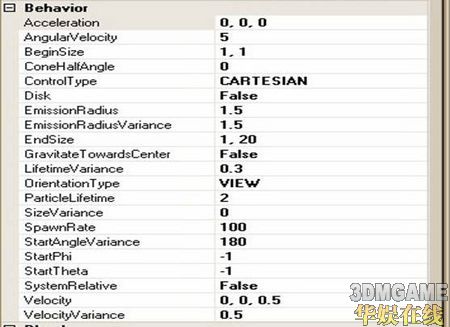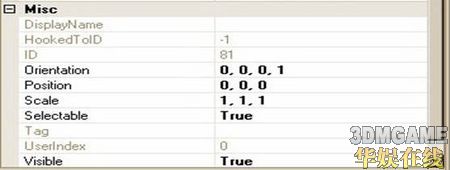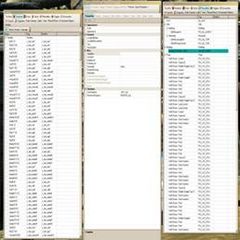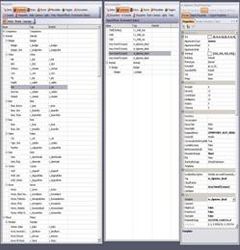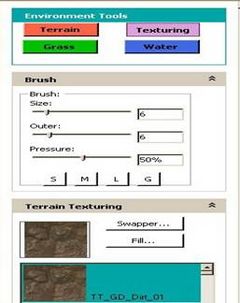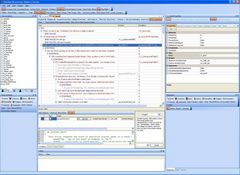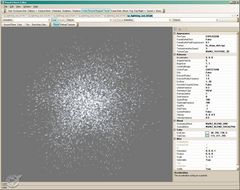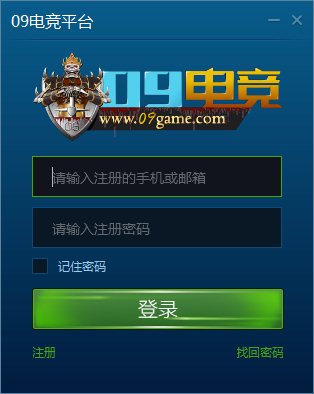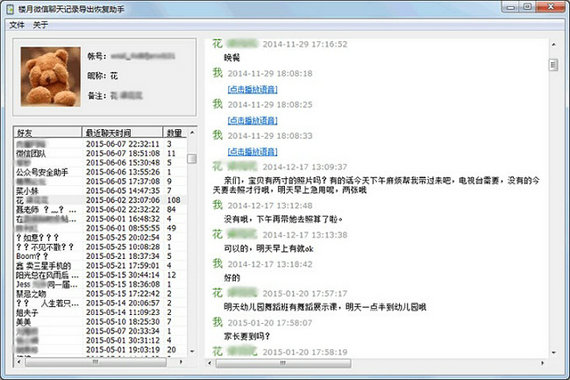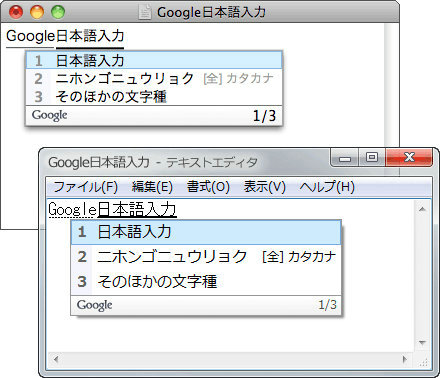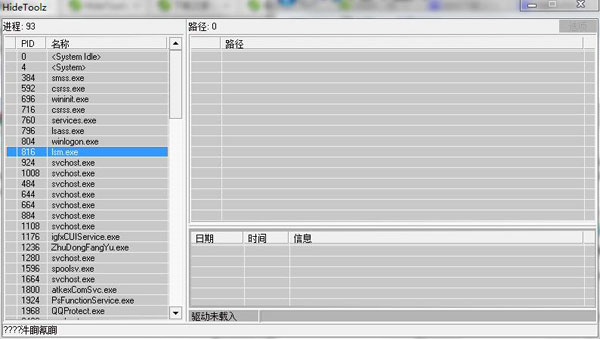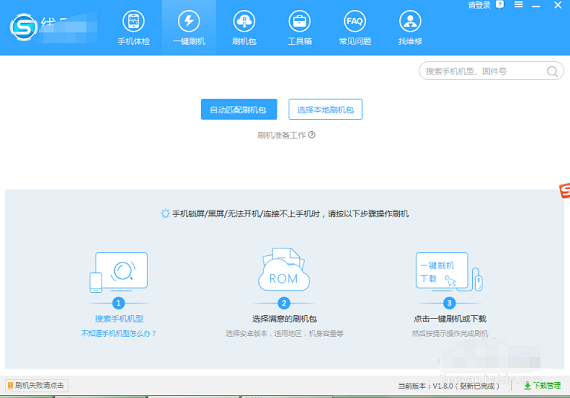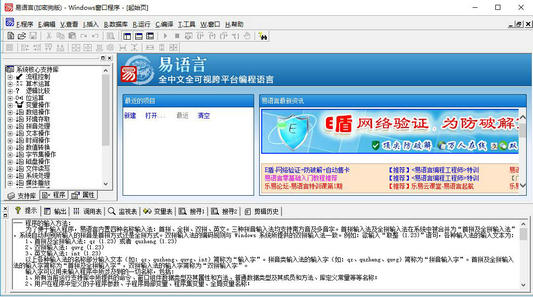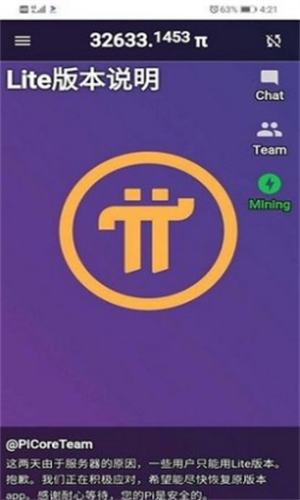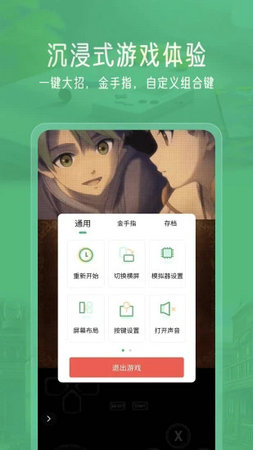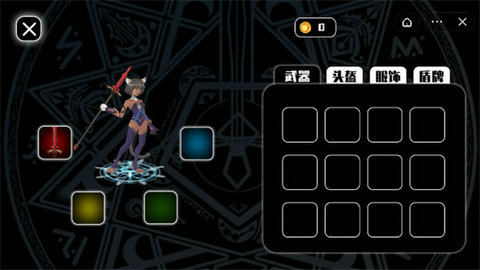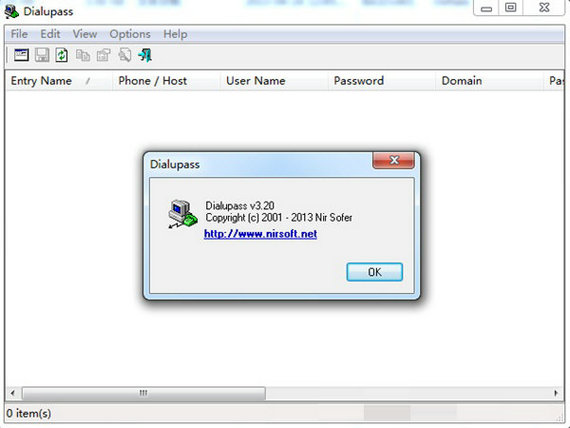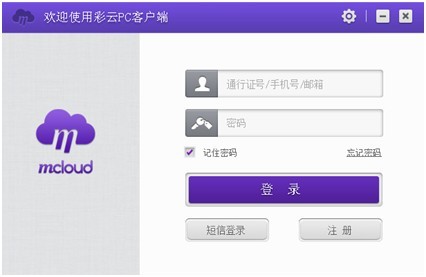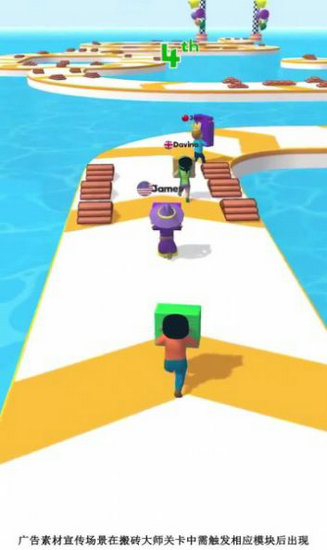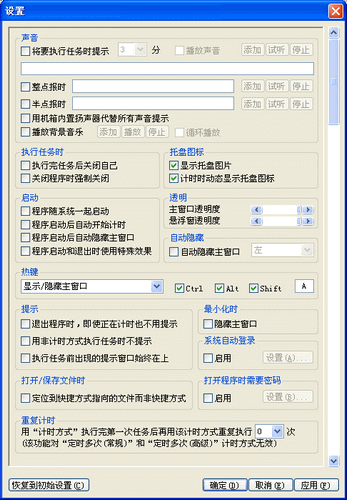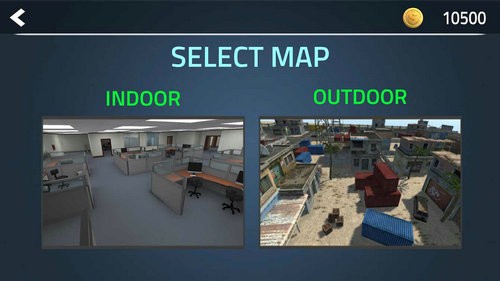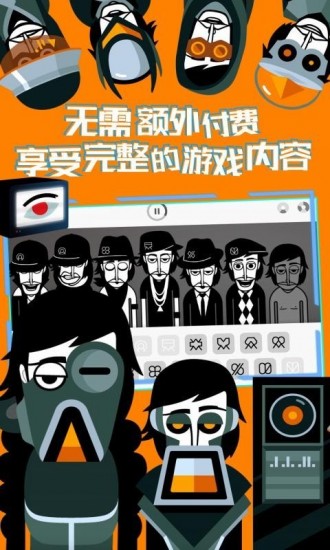[无冬之夜2]工具箱详细介绍
《无冬之夜2》的TOOLSET (以下称为TOOLSET2)与前作的TOOLSET(以下称为TOOLSET 1)相比有了很大的变化,并且在TOOLSET 1的基础上增加了更强大、更快捷、更便利的功能。TOOLSET2分为 “工具箱TOOLSET”与“视觉效果编辑器Visual Effects Editor” 两大部分,以下是两个工具的详细分析。
快捷多变的托嵌式窗口界面
从图中可以看出TOOLSET 2采用托嵌式窗口,这种操作界面与TOOLSET 1相比,可以很明显地看出极大提高了制作效率。制作者可以边打开不同内容的窗口,边制作地图。通过窗口的自由化,还可以在制作中关闭一些无用的窗口,防止它们干扰观察效果。
蓝图Blueprints
这方面保留了TOOLSET 1的传统风格,物品(Items)、生物(Creatures)、商店(Stores)、模型(Placeables)、触发器(Triggers)、遭遇(Encounters)、声音(Sounds)、路径(Waypointe)也完全保留了之前的设定。虽然采用了与TOOLSET 1相同的树状观察方式,但可以看出,TOOLSET 2为了让建造者更加方便地查看每个物品的标签,树状栏被分为三个部分:“名称(Name)”、“标签(Tag)”与“价值(resref)”,在编辑或摆放不同模型的同时可以很直观的看到并编辑每个物品的标签。TOOLSET 2在前作的蓝图基础上增加了很多华丽的新内容,包括“静态摄像机(Static Cameras)”、“光线(Lights)”、“树(Trees)”、“放置财物(Placed Effects)”、“环境对象(Environment Objects)”。
新增加的静态摄像机简化了TOOLSET 1中需要反锁的脚本编辑摄像机镜头点,光线功能增加了很多对环境以及模型的效果。而树的功能则是TOOLSET 2中新增加的一个非常有特色的功能,前作中的树木虽然是随机模型,但每个模型的表面是完全固定的,而《无冬之夜2》中树木将使用SpeedTree生成,树木的皮肤被完全随机化。另外蓝图界面还增加了筛选不同环境模型的功能,“全部(All)”、“全世界(Global)”、“模组(Module)”、“战役(Campaign)”四个选项可以让制作者提取不同环境出现的不同内容,去制作自己的世界。
其它功能
TOOLSET 2增加了很多新功能,因此菜单的增加也是必不可少的。主菜单中的内容基本上与TOOLSET 1相同,包括了“文件(File)” 、“编辑(edit)”、“查看(view)”、“插件(plugins)” 与“帮助(help)”,但从TOOLSET 2的子菜单中可能看出新增加的很多功能。根据资料分析,TOOLSET 2在快捷方面做了很多改善。首先,不用进入游戏便可直接在TOOLSET 2上进行测试;其次,TOOLSET 2放弃了原有那些单一的格状调色版,而改用了32位调色轴来代替,玩家可以更加随心所欲地编辑自己喜爱的颜色;再次,人物皮肤方面的程序GUI可以自定义不同的皮肤质感;最后,对象(包括生物)可以在三轴或其中之一上进行测量(或大或小),也就是说玩家可以随意控制模型或者生物的大小与宽窄,给予了玩家充分的发挥空间。
地面材质
TOOLSET 2放弃了前作中的方格式场景,打破了地形的局限性。“环境工具(Environment Tools)”中增加了四种地形模式可供玩家进行编辑,包括“地形(Terrain) 、纹理(Texturing)、草地 (Grass)、 水(Water)”,每个类型都有很多种不同材质可供制制作者选择。新增加的“地形纹理(Terrain Texturing)”可以让制作者得到想要的纹理,以达到细化制作的目的。为了使资深制作者得到想要的地形,“高级地形选择)(Selection Advanced)”给他们提供了充足的资源。值得一提的是TOOLSET 2中增加了“刷子(Brush)功能,制作者可以根据不同的场景使用“尺寸(Size)”、“外部(Outer)”、“ 压力(Pressure)”来进行粗略与细微的调整。
更多精彩尽在 无冬之夜2专题:
对话与脚本
TOOLSET 2的对话编辑界面与脚本编辑界面比起TOOLSET 1显得更加复杂,但在复杂的功能中不难看出更加人性化。对话也和蓝图菜单一样被分为3个部分:“正文(Text)”、“行为(Actions)”、“条件(Conditions)”,根据官方发布的消息,对话节点可以传递变量给脚本。在这里脚本将更“聪明”地判断出玩家的一举一动,并对其作出相应的反应。例如当玩家重复问NPC“您好”的时候,NPC会根据玩家的举动给予不同的回答。同时,脚本编辑框中增加了很多新的内容,方便制作者进行不同方面的编写或修改,这样就杜绝了TOOLSET 1那种一套脚本从头到尾的繁琐编写方式。
从场景、怪物、模型、视觉效果、属性以及天空等效果编辑,TOOLSET 2都提供了完美的创造与编辑环境。相比前作,更细致的环境编辑功能将会给制作者带来更加快捷方便且华丽的编辑环境。下面介绍一下TOOLSET 2的最新功能视觉效果编辑器Visual Effects Editor。
视觉效果编辑器Visual Effects Editor
镶嵌在TOOLSET 2中的视觉效果编辑器(Visual Effects Editor)提供了对魔法或者场景的视觉效果创造与编写,摆脱了繁琐脚本编辑的视觉编辑器完美呈现了一整套华丽的视觉创造效果。视觉效果编辑器的界面基本上与TOOLSET一样,不同的是创造并修改一个视觉效果需要搜索当前视觉的脚本,这就需要一套方便快捷的脚本搜索器。Visual Effects Editor便具备这个条件,按照不同分类的脚本搜索器,制作者可以根据自己的需求,以及脚本所在类别进行快捷准确的搜索并编辑修改。下面就来详细地解析视觉效果编辑器的真正奥秘吧。
外观Appearance
顾名思义外观就是一个视觉效果外表。Visual Effects Editor提供了非常详细的六个属性供制作者修改自己喜爱的外观。“流动类型Flow Type”可以清晰的知道这个视觉效果属于哪个类型。 “缓存器效果FrameBufferEffect”与“缓存器象素量Frame
Buffer Pixel Displacement”可以对一个视觉效果进行粒子数量上的修改。“纹理Texture”通常是这个效果所使用的图片,而这种图片只能是TGA格式。 “纹理加速Texture Animation Speed”可以调整这个效果运行的速度。 而“材质类型Texture Type”则列出了这个材质所在的标签名称。
行为Behavior
行为,即详细列出视觉效果的在运动中所需要的具体参数,调整不同的参数会对这个视觉效果有极大的影响。“加速度(acceleration)”“角速度(Angular Velocity)”这两个参数的调整,对视觉效果进行运动方向上的流动速度。“开始尺寸(Begin Size)”可以按照需要对这个视觉效果开始显示时的大小进行调整。更多的设定和更加细化的视觉调整让制作者有充分的创作环境去编辑。
混合Blend
将两种或多种视觉效果混合在TOOLSET 1中可以说是相当复杂的,而且即使混合成功也需要耗费大量的资源去运行这两种视觉效果。但TOOLSET 2中提供了一种更方便、更完美且不耗资源的视觉效果混合系统,操作方便的混合系统只需要将两种视觉效果的脚本名称写到两个混合框中即可达到混合效果。对混合效果的编辑也非常容易,依靠行为菜单即可进行完整全面的混合后效果设定。
颜色Colour
给您喜欢的视觉效果配上喜爱的颜色,这个在TOOLSET 1中简直是天方夜谭。好在TOOLSET 2以非常简便的方式完成了这个复杂的过程,制作者可以选择喜欢的任何一种颜色,对任何一个视觉效果进行编辑。
杂项Misc
杂项中全部是一个视觉效果的基本设定,在这里玩家可以不需要介入脚本,就清晰、安全地修改一个视觉效果任何方面的设定。同时,需要了解一个视觉效果的设定也可以从这里清晰地进行观察。
TOOLSET 2以功能强大和方便快捷赢得了广大玩家的支持,玩家可以使用如同上帝之手一般的TOOLSET 2创造属于自己的游戏世界。
更多精彩尽在 无冬之夜2专题:
精品推荐
相关下载
相关文章
更多+热门搜索
手游排行榜
- 最新排行
- 最热排行
- 评分最高
-
角色扮演 大小:201 M
-
角色扮演 大小:528.13MB
-
休闲益智 大小:66M
-
应用软件 大小:84.85 MB
-
冒险解谜 大小:151MB